노트북을 오랜 시간 동안 사용하다 보면 발열 문제와 소음이 발생하는 경우가 많습니다. 노트북의 성능 유지와 사용자 경험을 개선하기 위해 주기적인 팬 청소는 필수적입니다. 이 글에서는 노트북 팬 청소의 중요성과 방법, 그리고 소음 감소를 위한 팁을 소개하겠습니다.
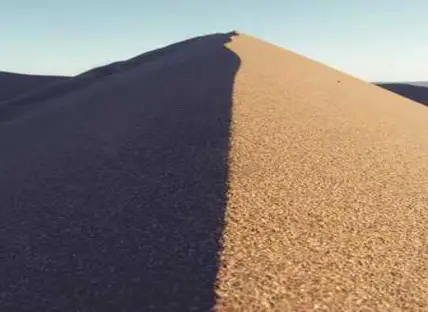
노트북 팬 청소 주기
노트북 팬을 청소하는 주기는 주로 사용 환경에 따라 달라지지만, 대체로 6개월에서 1년 사이에 한 번씩 청소하는 것이 좋습니다. 특히, 먼지가 많은 환경에서 사용하거나 흡연하는 경우에는 더 자주 청소해 주어야 합니다. 팬에 쌓인 먼지는 열을 효과적으로 배출하는 데 방해가 되며, 결국 발열 문제로 이어질 수 있습니다.
팬 소음 줄이는 방법
노트북의 팬 소음을 줄이기 위해서는 몇 가지 방법이 있습니다. 첫째, 팬의 회전 속도를 조절해 더 조용한 모드로 전환할 수 있습니다. 많은 노트북은 ‘저소음 모드’나 ‘고성능 모드’ 설정을 제공하며, 이 설정을 통해 팬 소음을 줄일 수 있습니다. 만약 이러한 옵션이 없다면, 바이러스나 악성 프로그램에 감염되어 시스템 리소스를 과도하게 사용하는 경우가 있으므로 정기적인 시스템 점검이 필요합니다.
팬 청소 방법
노트북 팬을 청소하는 방법에는 여러 가지가 있습니다. 최초에는 전원을 끄고 배터리를 분리하는 것이 중요합니다. 이어서 팬에 접근하기 위해 노트북 하우징의 나사를 조심스럽게 풀고, 하판을 분리합니다. 이때 너무 세게 힘을 주지 않는 것이 좋습니다.
- 먼지 제거: 팬의 먼지와 이물질을 부드러운 브러시나 에어 스프레이를 사용하여 제거합니다. 강한 압력으로 청소할 경우 팬이 손상될 수 있으므로 주의하셔야 합니다.
- 서멀구리스 재도포: CPU와 쿨링팬 사이의 열 전도성이 떨어질 경우, 서멀구리스를 다시 도포해 주는 것이 좋습니다. 구리스는 시간이 지남에 따라 성능이 감소하므로 정기적인 교체가 필요합니다.
- 조립: 청소가 끝난 후에는 모든 부품을 원래대로 조립하는 것을 잊지 말고, 나사를 조일 때는 균일하게 조여야 합니다.
주변 환경 관리
노트북 사용 시 주변 환경도 고려해야 합니다. 통풍이 잘 되는 장소에 두고 사용하며, 히터와 같은 열원이 가까이에 있는 경우에는 멀리 두어야 합니다. 또한, 바닥이 고르지 않거나 불안정한 곳에서 사용하면 통풍이 막혀 발열이 심해질 수 있습니다.
정기적인 점검과 예방 조치
정기적으로 노트북의 성능을 점검하고, 바이러스 또는 악성 소프트웨어 검사를 실시하는 것도 중요합니다. Windows의 경우 ‘Microsoft Defender’와 같은 기본 제공 보안 솔루션을 활용해 신속하게 점검할 수 있습니다.

결론
노트북 팬 청소와 관련된 다양한 방법을 숙지하고 실천하는 것은 노트북의 발열 문제를 예방하고 성능을 유지하는 데 큰 도움이 됩니다. 정기적인 관리와 함께 올바른 사용 습관을 갖춘다면 노트북을 더 오랫동안 쾌적하게 사용할 수 있을 것입니다. 노트북의 수명을 늘리기 위해서는 작은 것부터 시작하는 관리가 절대적으로 중요합니다.
이 글이 노트북 팬 청소와 발열 문제 해결에 도움이 되기를 바랍니다. 꾸준한 관리로 여러분의 노트북을 효율적으로 유지하세요!
질문 FAQ
노트북 팬은 얼마나 자주 청소해야 하나요?
팬 청소 주기는 일반적으로 6개월에서 1년 사이가 적당합니다. 사용 환경에 따라 더 자주 청소가 필요할 수 있습니다.
팬 소음을 줄이는 방법은 무엇인가요?
팬 소음을 줄이기 위해 저소음 모드로 설정하거나, 시스템 점검을 통해 리소스를 최적화하는 것이 좋습니다.
팬 청소는 어떻게 하나요?
먼저 전원을 끄고 배터리를 분리한 후, 하판을 조심스럽게 열고 브러시나 에어 스프레이로 먼지를 제거해야 합니다.